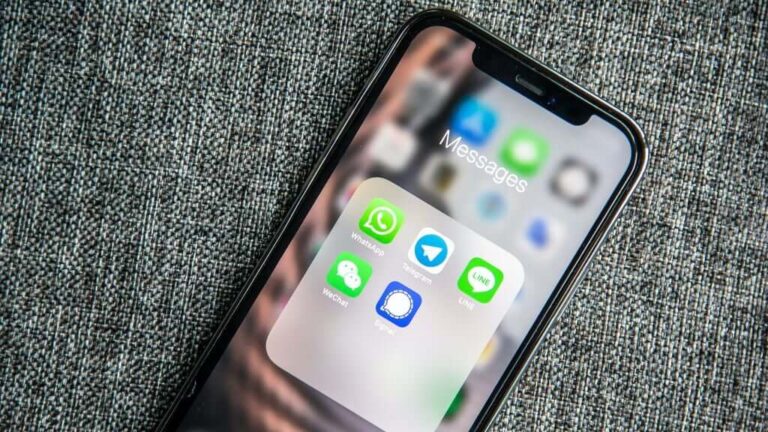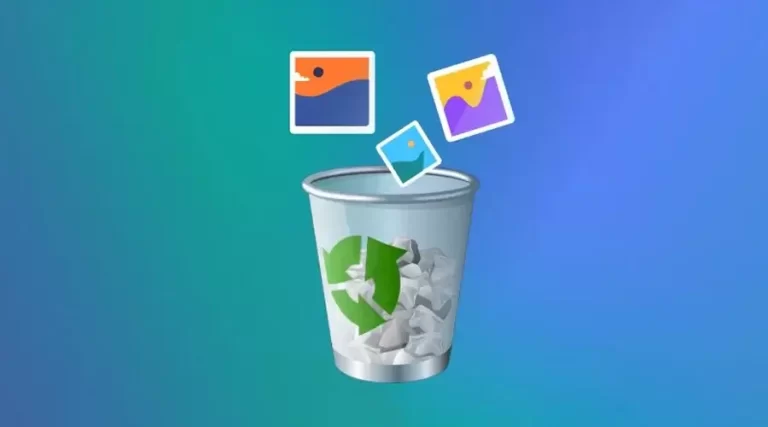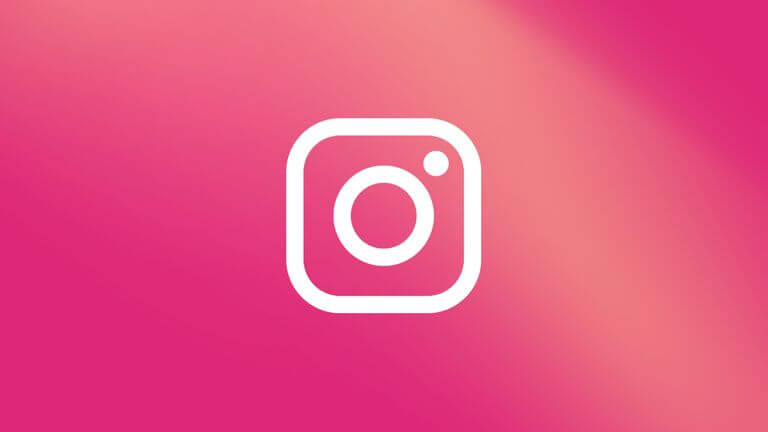Como Recuperar Arquivos Excluídos
Em um mundo cada vez mais digital, perder arquivos pode ser desesperador. Fotos, documentos de trabalho, planilhas importantes, vídeos pessoais ou dados de projetos: tudo pode desaparecer com um clique errado.
Seja por exclusão acidental, formatação de disco, falhas no sistema ou até mesmo ataques de malware, a perda de arquivos continua sendo uma dor comum — e com um grande impacto emocional e profissional.
Mas a boa notícia é: em muitos casos, a recuperação é possível. Neste guia, você vai entender como funciona esse processo, quais as melhores ferramentas para recuperar arquivos excluídos e que atitudes tomar para aumentar suas chances de sucesso.
Por que arquivos podem ser recuperados?
O que acontece quando você exclui um arquivo
Ao deletar um arquivo, especialmente em um sistema como o Windows ou macOS, ele não é eliminado imediatamente do disco. Em vez disso, o espaço que ele ocupa é marcado como “disponível”, o que significa que os dados ainda estão lá — mas sujeitos a serem sobrescritos.
Por isso, quanto mais rápido você agir após a exclusão, maiores as chances de recuperação. O primeiro passo é parar de salvar novos arquivos no dispositivo afetado.
Etapas iniciais para tentar recuperar arquivos
1. Verifique a Lixeira ou Pasta de Arquivos Apagados
Antes de qualquer medida mais complexa, confira:
- Lixeira (Windows) ou Lixo (macOS) — Arquivos excluídos geralmente permanecem ali por um período.
- Google Drive, Dropbox ou iCloud — Muitas vezes, serviços em nuvem mantêm cópias de segurança temporárias ou históricos de versões anteriores.
2. Use a função de “Restaurar versões anteriores”
No Windows, você pode clicar com o botão direito em uma pasta e selecionar “Restaurar versões anteriores”. Isso funciona se você tiver backups automáticos ou a Restauração do Sistema ativada.
Softwares para recuperação de arquivos
1. Recuva (Windows)
Ferramenta gratuita e fácil de usar. Ideal para usuários iniciantes que precisam recuperar fotos, vídeos e documentos.
- Destaques: Interface intuitiva, escaneamento profundo e visualização prévia.
- Limitações: Funciona melhor em arquivos recentemente excluídos.
2. EaseUS Data Recovery Wizard (Windows e Mac)
Um dos mais completos do mercado, oferece versão gratuita com limite de dados.
- Destaques: Recupera dados de HDs, SSDs, pen drives, cartões SD e até partições perdidas.
- Recursos extras: Análise setorial e suporte a múltiplos formatos de arquivo.
3. Disk Drill (Windows e Mac)
Com um design moderno e foco em usabilidade, essa ferramenta detecta e recupera até arquivos antigos.
- Vantagens: Boa taxa de recuperação e suporte técnico eficiente.
- Observação: A versão gratuita tem limite de dados recuperáveis.
É possível recuperar arquivos em celular?
Sim, e com boas chances. Existem apps específicos que escaneiam a memória do dispositivo:
Para Android:
- Dr.Fone (Wondershare)
- DiskDigger
- Tenorshare UltData
Importante: o root pode ser necessário em alguns casos para acesso total à memória.
Para iPhone:
- PhoneRescue
- iMobie
- iTunes ou iCloud Backup — alternativos seguros, se você ativou previamente o backup.
Dicas cruciais para aumentar as chances de recuperação
1. Pare de usar o dispositivo imediatamente
Isso evita que novos arquivos sobrescrevam os dados antigos. O ideal é desconectar o HD ou pendrive e tentar recuperação em outro computador.
2. Evite reinstalar sistemas operacionais sem backup
Reinstalar Windows ou formatar partições pode tornar a recuperação mais difícil, especialmente se não for feito um backup prévio.
3. Utilize programas com escaneamento profundo
Muitas ferramentas oferecem a opção de varredura rápida e outra mais detalhada. Prefira sempre o escaneamento profundo, mesmo que demore mais.
Quando procurar ajuda profissional?
Se os arquivos forem extremamente valiosos ou se as tentativas com software falharem, talvez seja hora de procurar serviços de recuperação especializados.
Esses serviços atuam em laboratórios com ferramentas próprias, inclusive para recuperar dados de:
- HDs queimados
- SSDs com falhas de leitura
- Pen drives danificados
- Cartões de memória corrompidos
Apesar de eficazes, esses serviços têm um custo elevado — e devem ser usados principalmente para dados insubstituíveis.
Prevenção: como evitar futuras perdas
1. Crie backups automáticos
Utilize ferramentas como:
- Google Drive
- Dropbox
- OneDrive
- iCloud
- Softwares como Macrium Reflect ou Acronis
Configure backups regulares, principalmente de arquivos mais sensíveis.
2. Use programas de sincronização
Aplicativos como Syncthing e Resilio Sync garantem cópias em tempo real em múltiplos dispositivos.
3. Invista em um HD externo ou NAS
Discos externos ainda são uma das formas mais práticas e econômicas de backup. Se possível, combine com armazenamento em nuvem.
Conclusão
Perder arquivos é sempre um susto, mas na maioria dos casos, é possível recuperá-los — especialmente se você agir rápido, usar as ferramentas certas e tiver um pouco de paciência.E lembre-se: mais importante que recuperar arquivos é evitar perdê-los novamente. A prevenção com backups regulares pode te salvar de futuras dores de cabeça.